前回 Windows10 PINコードでサインインする設定 を紹介したが、他にも自分の好きな画像を表示し、自分の設定したジェスチャでサインインするように出来る。
そんなわけで、
Windows10 ピクチャーパスワードでサインインする方法
1. スタートボタン クリック
2. 設定ボタン クリック(歯車みたいなマーク)
3. 出てきた Windowsの設定にある アカウント をクリック
4. さらに出てきた ユーザー情報の サインインオプション をクリック
5. ピクチャパスワード を クリック
6. 追加 をクリック
7. Microsoftアカウントパスワードを入力
8. 画像を選ぶ をクリックし お好みの画像を選択
9. ジェスチャ(クリック・円・直線)を3パターン設定する
10. 設定したジェスチャをもう一度入力
11. 正しく入力できていたら 完了 が出てくるのでクリック
ちょっと趣向を変えてのログインもいい感じかも。
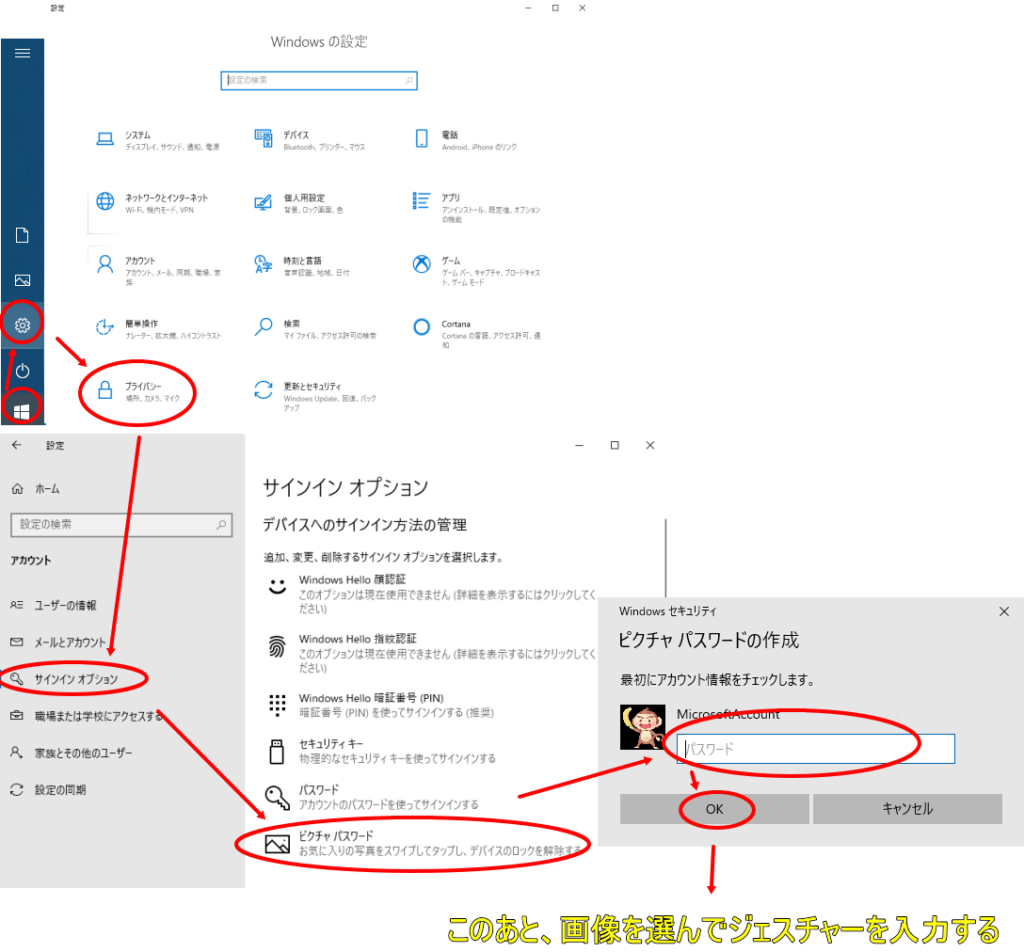
|